7 najlepszych kompresorów wideo do kompresji filmów do różnych potrzeb
W tym poście udostępniono 7 świetnych kompresorów wideo, które mogą Ci pomóc kompresować wideo i zmniejsz rozmiar pliku. Niezależnie od powodu, jeśli chcesz zmniejszyć rozmiar pliku wideo, możesz wybrać preferowane narzędzie do kompresji wideo z poniższych zaleceń.
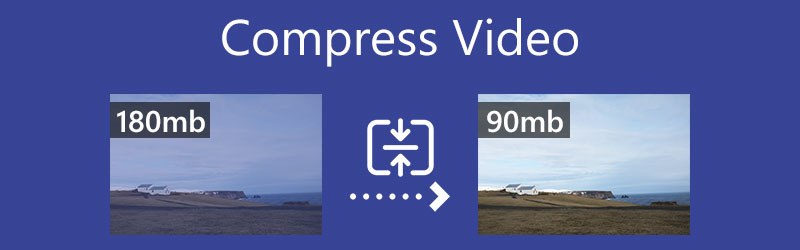
- LISTA PRZEWODNIKÓW
- Część 1. Kompresuj wideo online
- Część 2. Kompresuj wideo na komputerach Mac i PC
- Część 3. Zmniejsz rozmiar pliku wideo na iPhonie i Androidzie
- Część 4. Kompresja wideo VLC
- Część 5. Często zadawane pytania dotyczące kompresji wideo
Część 1. Jak skompresować wideo za pomocą 3 bezpłatnych kompresorów wideo online
Niezależnie od tego, czy chcesz bezpłatnie kompresować wideo do Internetu, wysyłać e-maile czy udostępniać w YouTube, możesz najpierw wypróbować darmowe kompresory wideo online. Możesz zauważyć, że w Internecie dostępnych jest wiele narzędzi do kompresji filmów online, które mogą pomóc w łatwym zmniejszeniu filmu do odpowiedniego rozmiaru. W pierwszej części chcielibyśmy przedstawić Państwu 3 popularne narzędzia online do kompresji wideo.
Darmowy kompresor wideo Aiseesoft online
Darmowy kompresor wideo Aiseesoft online przeznaczony jest do kompresji wideo bez utraty jakości. Nawet jako darmowy kompresor wideo obsługuje wszystkie powszechnie używane formaty wideo, takie jak MP4, MOV, FLV, AVI, MKV, WMV, RMVB, MTS, TS, 3GP, WebM i inne. Wykorzystuje zaawansowaną technologię AI, aby osiągnąć najlepszą kombinację kompresji wideo i jakości wyjściowej. Podczas kompresji wideo możesz także dostosować różne parametry wideo, takie jak rozmiar, rozdzielczość i szybkość transmisji.
Otwórz przeglądarkę internetową, taką jak Chrome, Edge, IE, Firefox lub Safari, wyszukaj narzędzie Aiseesoft Free Video Compressor Online, a następnie przejdź do jego oficjalnej strony. Gdy tam dotrzesz, możesz kliknąć przycisk Dodaj pliki do kompresji przycisk, aby przesłać plik wideo. Aby kompresować wideo, musisz zainstalować mały program uruchamiający.
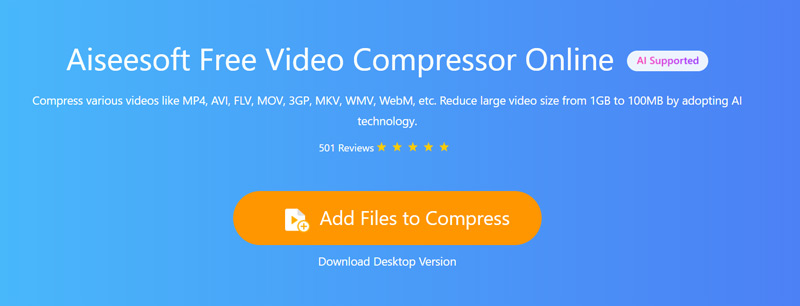
Możesz przeciągnąć pasek kompresji, aby zmniejszyć rozmiar wideo w zależności od potrzeb. Możesz wyraźnie zobaczyć rozmiar pliku źródłowego i ostateczny rozmiar wyjściowego wideo. Co więcej, możesz wybrać wyjściowy format wideo oraz dostosować rozdzielczość wideo i szybkość transmisji.
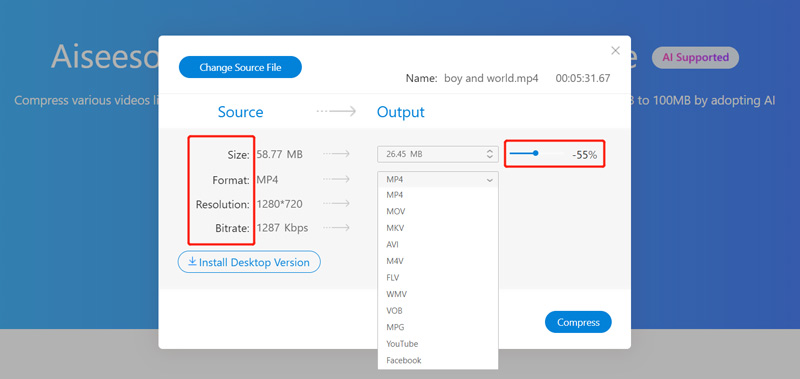
Po skompresowaniu wideo do odpowiedniego rozmiaru możesz kliknąć przycisk Kompresuj, aby rozpocząć kompresję wideo. Ten kompresor wideo online nie wymaga zakładania konta ani logowania. Co więcej, nie doda żadnego znaku wodnego do skompresowanego wideo.
Kompresor wideo VEED.IO
Kompresor wideo VEED.IO to łatwe w obsłudze narzędzie online do zmiany rozmiaru wideo, które pomaga skompresować wideo do mniejszego rozmiaru pliku. Jest kompatybilny z większością formatów wideo, takich jak MP4, AVI, MOV, WMV i FLV. To coś więcej niż tylko kompresor wideo, oferuje także kilka podstawowych funkcji edycyjnych, w tym przycinanie, przycinanie, ustawianie tła wideo, dostosowywanie ścieżki dźwiękowej, dodawanie napisów, stosowanie filtrów i wiele innych.
Przejdź do Kompresor wideo VEED.IOr w Twojej przeglądarce. Kliknij na Prześlij plik aby wybrać i przesłać do niego plik wideo. Możesz przeciągnąć i upuścić plik do przesłania. Oprócz plików wideo na komputerze umożliwia także kompresję filmów z Dropbox lub online.
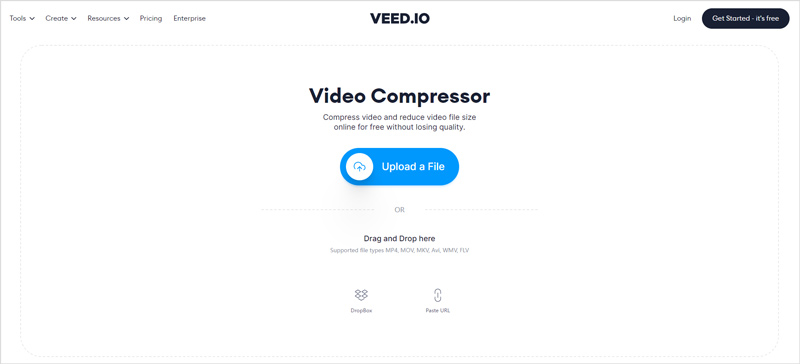
Po przesłaniu filmu możesz wybrać odpowiedni tryb kompresji i przeciągnąć pasek kompresji, aby kontrolować kompresję wideo. Na tym etapie możesz dostosować liczbę klatek na sekundę, wybrać rozdzielczość wideo i edytować wideo. Niektóre podstawowe informacje o Twoim filmie zostaną wyświetlone w oknie podglądu.
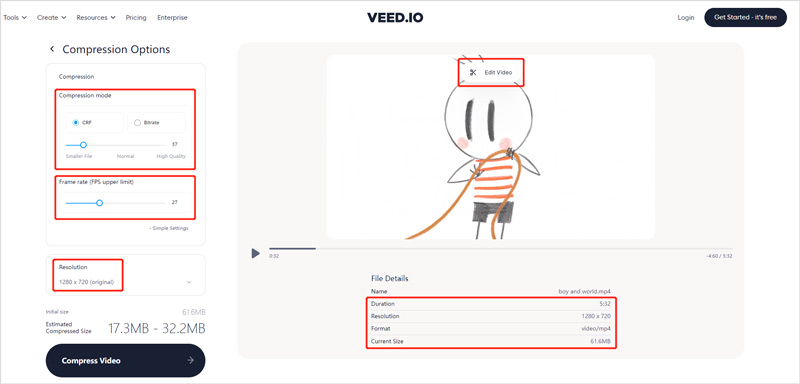
Po skompresowaniu wideo do odpowiedniego rozmiaru pliku możesz kliknąć przycisk Kompresuj wideo w lewym dolnym rogu, aby rozpocząć kompresję wideo online. Po zakończeniu całego procesu możesz wyświetlić podgląd wyjściowego wideo. Kliknij Ściągnij wideo przycisk, aby zapisać go na komputerze. Możesz także kliknąć przycisk Edytuj wideo jeśli nie jesteś zadowolony z wyniku.

Kompresor wideo FreeConvert
Kompresor wideo FreeConvert to kolejne popularne narzędzie do kompresji wideo, które pozwala zmniejszyć rozmiar pliku wideo. Umożliwia kompresję wideo do 1 GB. Zapewnia 4 metody kompresji, docelowy rozmiar pliku, docelowy jakość wideo, docelowy rozdzielczość wideo i docelowy bitrate Mac. Ponadto umożliwia zmianę kodeka wideo z H264 na H265.
W przeglądarce internetowej przejdź do strony FreeConvert Video Compressor. Kliknij przycisk Wybierz wideo, aby wybrać i przesłać plik wideo. Możesz skompresować wideo ze swojego urządzenia, Dropbox, Dysku Google lub adresu URL.
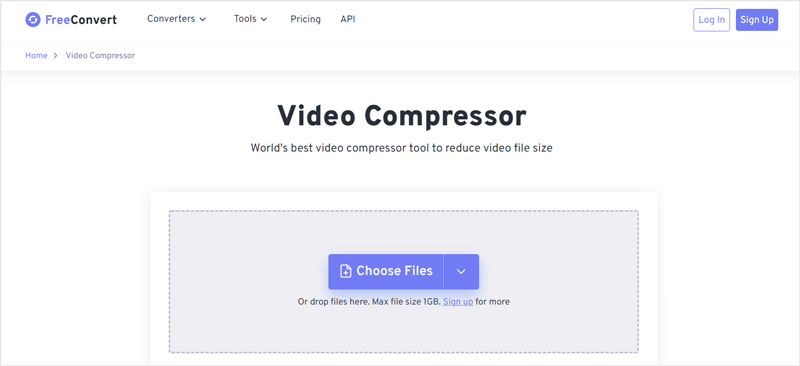
W porównaniu z innym kompresorem wideo online, FreeConvert zajmie więcej czasu, aby zakończyć proces przesyłania. Następnie możesz wybrać format docelowy i dostosować więcej ustawień wyjściowych. Następnie kliknij Kompresuj teraz przycisk, aby rozpocząć zmniejszanie wideo do mniejszego pliku. Po zakończeniu kompresji możesz kliknąć przycisk Pobierać przycisk, aby zapisać skompresowany film.
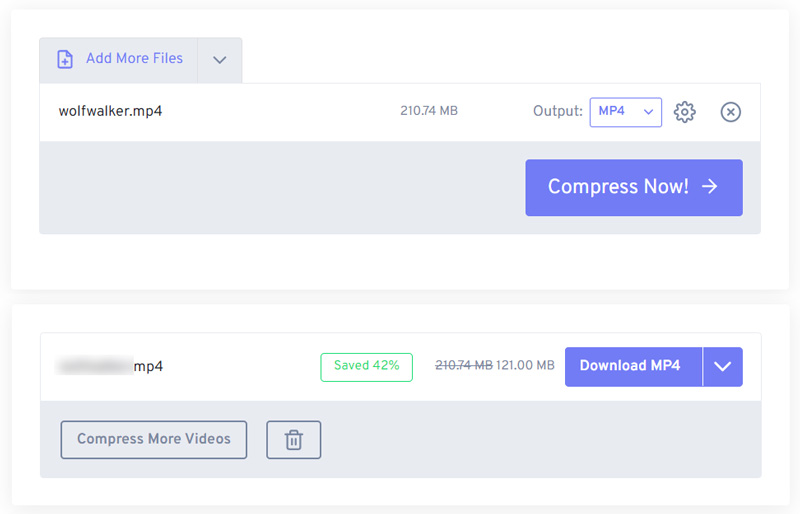
Pamiętaj, że ten darmowy kompresor wideo online nie oferuje okna podglądu, w którym możesz sprawdzić wynik kompresji wideo. Co gorsza, podczas korzystania z niego zobaczysz wiele reklam. FreeConvert oferuje aplikacje Video Compressor, których możesz używać na swoim iPhonie, iPadzie i telefonie z Androidem.
Część 2. Najlepszy sposób na kompresję wideo na komputerach Mac i PC z systemem Windows
Jeśli wolisz używać profesjonalnego kompresora wideo w celu zmniejszenia wideo do mniejszego rozmiaru pliku, zachowując jednocześnie oryginalną jakość obrazu i dźwięku, powinieneś wypróbować wszechstronny Najlepszy konwerter wideo. Przeznaczony jest głównie do edycji i konwersji filmów. Zawiera jednak indywidualne narzędzie Video Compressor, które pomaga łatwo zmniejszyć rozmiar pliku wideo.
Jako kompresor wideo doskonale obsługuje filmy HD i SD 8K/5K/4K, 1080p/720p we wszystkich często używanych formatach. Niezależnie od tego, czy chcesz skompresować wideo do wiadomości e-mail, Internetu, TikTok, Facebooka lub YouTube, może to być najlepszy wybór.
Upewnij się, że wybrałeś właściwą wersję, a następnie bezpłatnie zainstaluj i uruchom ten kompresor wideo na swoim komputerze. Aby uzyskać dostęp do Kompresor wideo narzędzie, należy kliknąć na Przybornik patka. Jak widać, oferuje także narzędzie do ulepszania wideo, przycinanie wideo, przycinanie wideo, odwracanie wideo i inne przydatne narzędzia.

Gdy wejdziesz do Kompresor wideo, możesz kliknąć duży plus ikonę na środku, aby dodać wideo, które chcesz skompresować.
Teraz możesz swobodnie przeciągać pasek kompresji w lewo lub w prawo, aby kontrolować rozmiar wyjściowego wideo. Co więcej, możesz wybrać wyjściowy format wideo i zmienić rozdzielczość wideo, szybkość transmisji i inne.

Kliknij Zapowiedź i możesz wyświetlić podgląd skompresowanego efektu wideo. W zależności od tego możesz lepiej kontrolować procent kompresji wideo. Wybierz docelowy folder plików dla tego skompresowanego wideo, a następnie kliknij Kompresja przycisk, aby zapisać go na komputerze.
Część 3. Jak skompresować wideo na iPhonie, iPadzie i telefonie z Androidem
Jako użytkownik systemu iOS nie możesz używać wbudowanych funkcji edycji do kompresji filmów na iPhonie lub iPadzie. Ponadto w systemie Android nie ma funkcji kompresji wideo. Jeśli więc chcesz zmniejszyć rozmiar pliku wideo na przenośnym urządzeniu z systemem iOS lub Android, musisz polegać na aplikacjach do kompresji wideo innych firm. Tak naprawdę wiele przydatnych aplikacji można łatwo znaleźć w App Store i Google Play.
Skompresuj wideo na iPhonie za pomocą aplikacji Clideo Video Compressor
Kompresor wideo Clideo to łatwa w obsłudze aplikacja do kompresji wideo i zmniejszania rozmiaru pliku. Może zmniejszyć rozmiar pliku wideo do wysłania pocztą e-mail, udostępnienia w mediach społecznościowych lub do jakichkolwiek innych celów. Możesz go bezpłatnie zainstalować z App Store.
Zainstaluj i otwórz aplikację Clideo Video Compressor na swoim iPhonie. Musisz nadać mu uprawnienia dostępu do plików wideo. Dodaj do niego swój film w celu późniejszej kompresji.
Oferuje 3 opcje kompresji wideo: kompresję podstawową, kompresję zakresu i niestandardową. Wybierz rozwiązanie kompresji i dotknij Kontynuować przycisk.
Możesz zobaczyć rozmiar pliku źródłowego i oczekiwany rozmiar. Następnie dotknij Kompresja przycisk, aby rozpocząć kompresję wideo. Możesz dotknąć Pokaż w Galerii aby bezpośrednio zlokalizować skompresowany film na iPhonie.
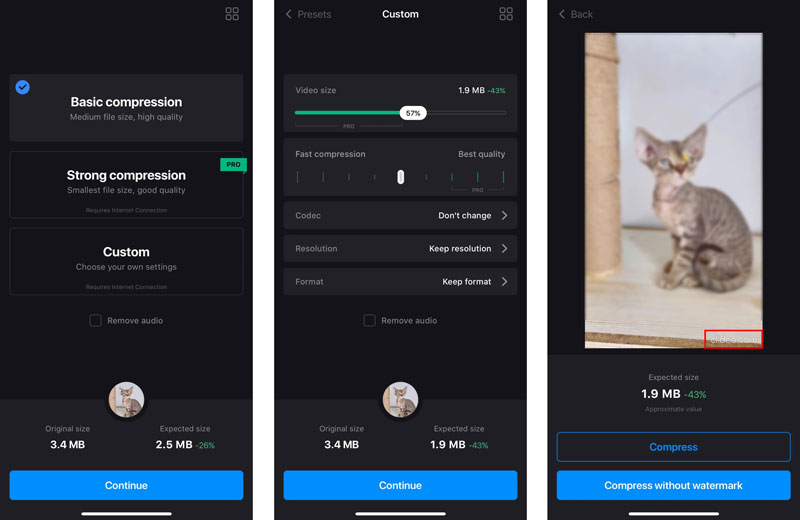
Pamiętaj, że ten Clideo Video Compressor nie jest aplikacją całkowicie bezpłatną. Dodaje znak wodny clideo do skompresowanego wideo. Co więcej, w darmowej wersji istnieją pewne ograniczenia funkcji. Aby usunąć znak wodny i uzyskać dostęp do wszystkich funkcji, musisz dokonać aktualizacji do wersji Pro.
Kompresuj wideo na telefonie z Androidem za pomocą aplikacji Video Compressor
Kompresor wideo Alyaanah to bardzo popularna i wydajna aplikacja do kompresji filmów na urządzeniu z Androidem. Obsługuje wiele formatów wideo, takich jak MP4, MKV, AVI, FLV, MTS, MPEG, WMV, M4V, MOV, VOB i inne. Oferuje wiele profili kompresji z różnymi ustawieniami jakości i rozmiaru do wyboru. Możesz bezpłatnie zainstalować aplikację z Google Play, a następnie używać jej na swoim telefonie z Androidem, aby dokonać kompresji wideo.
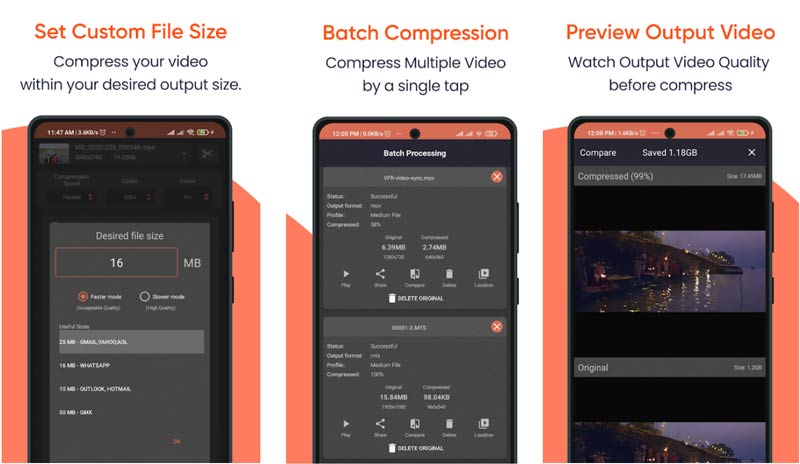
Część 4. Jak skompresować wideo za pomocą odtwarzacza multimedialnego VLC
VLC Media Player jest dostępny na urządzeniach z systemem Windows, macOS, Linux, iOS i Android. Oprócz funkcji gry, jest wyposażony w wiele innych funkcji. Jeśli zajdzie potrzeba skompresowania wideo na komputerze, możesz również z niego skorzystać.
Pobierz bezpłatnie i otwórz VLC Media Player na swoim komputerze. Powinieneś o tym wiedzieć, aplikacje VLC na iPhone'a i Androida nie mogą kompresować filmów.
Kliknij Głoska bezdźwięczna menu u góry, a następnie wybierz opcję Konwertuj/zapisz opcja. Spowoduje to otwarcie wyskakującego okienka Otwórz multimedia okno. Kliknij Dodać przycisk, aby załadować plik wideo do VLC.
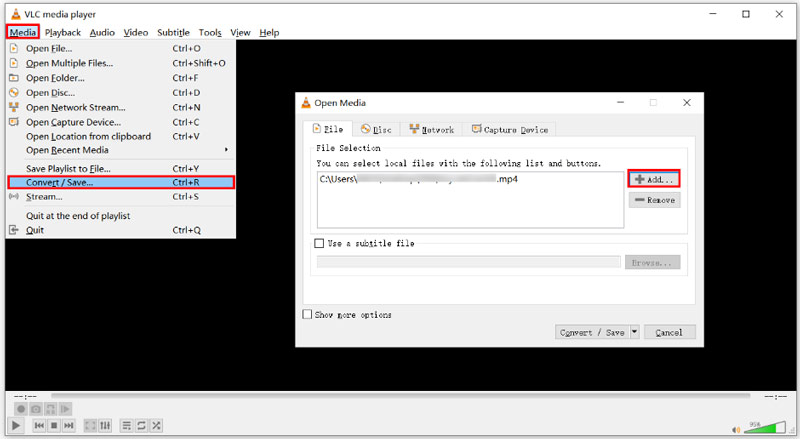
Z listy rozwijanej Konwertuj/Zapisz wybierz plik Konwertować opcja. W nowym oknie Konwertuj możesz wybrać odpowiednią opcję konwersji. W tym miejscu należy obniżyć jakość lub rozdzielczość wideo, aby skompresować wideo. Następnie kliknij przycisk Początek przycisk, aby potwierdzić operację.
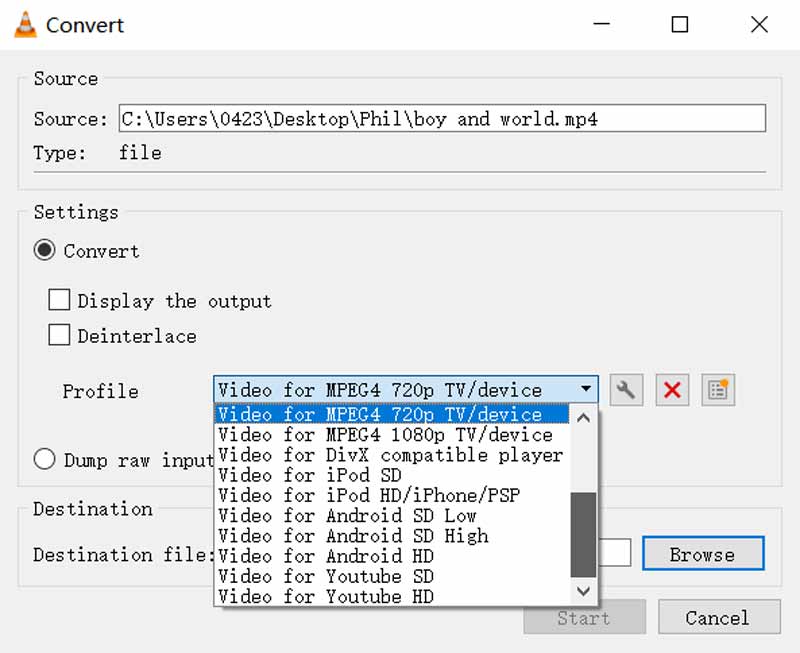
Część 5. Często zadawane pytania dotyczące kompresji wideo
Jaki jest najlepszy sposób kompresji wideo do wiadomości e-mail w systemie Windows 10?
Możesz utworzyć plik ZIP z filmem, aby skompresować jego rozmiar na komputerze z systemem Windows 10. Możesz kliknąć plik wideo prawym przyciskiem myszy, kliknąć opcję Wyślij do, a następnie wybrać z listy rozwijanej folder skompresowany (spakowany). Może to być najlepszy sposób na skompresowanie wideo do wysłania e-mailem.
Jak mogę łatwo skompresować wideo na moim MacBooku?
Jeśli chcesz skompresować wideo na komputerze Mac, możesz otworzyć go za pomocą programu QuickTime Player, a następnie wyeksportować jako mniejszy plik. W ten sposób możesz z łatwością skompresować wideo na MacBooku. Eksportując wideo, pamiętaj o wybraniu niższej rozdzielczości i jakości wideo.
Jak mogę skompresować przechwycone wideo na moim iPhonie?
Możesz łatwo zmniejszyć rozmiar nagranego pliku wideo, dostosowując ustawienia nagrywania wideo. Otwórz aplikację Ustawienia, dotknij opcji Aparat, a następnie wybierz Nagraj wideo. Teraz możesz dostosować różne ustawienia nagrywania, aby nagrywać i przechowywać mniejsze filmy na tym iPhonie.
Wniosek
W tym poście wymieniono 7 kompresorów wideo, które mogą Ci pomóc zmniejsz rozmiar pliku wideo. Jeśli chcesz zmniejszyć wideo do mniejszego pliku, możesz wybrać preferowaną metodę kompresji.
Co sądzisz o tym poście? Kliknij, aby ocenić ten wpis.
Doskonały
Ocena: 4.5 / 5 (na podstawie 164 głosów)
Znajdź więcej rozwiązań
Kolaż wideo – 4 aplikacje do kolażu wideo do tworzenia kolaży wideo Dodaj muzykę do wideo na iPhonie, Androidzie, komputerze i online Jak przyciąć wideo online na iPhonie, Androidzie i komputerze Mac/PC Jak zrobić GIF za pomocą 5 najlepszych konwerterów zdjęć/wideo na GIF Odwróć wideo – odwróć wideo na iPhonie/Androidzie/komputerze Jak przyspieszyć wideo na iPhonie, Androidzie, w Internecie i na komputerze Mac/PCArtykuły względne
- Edytuj wideo
- 5 sposobów przycięcia wideo
- Odwróć wideo Odwróć wideo na iPhonie, Androidzie i komputerze
- 3 proste sposoby edycji wideo w zwolnionym tempie
- Przycinaj wideo online na iPhonie, Androidzie, Windowsie i Macu
- 5 najlepszych aplikacji do ulepszania wideo poprawiających jakość wideo
- 3 najlepsze sposoby na obniżenie lub zwiększenie rozdzielczości wideo
- Jak zmienić i poprawić kolor w filmach na komputerze/iPhonie/Androidzie
- Jak prawidłowo rozjaśnić wideo za pomocą edytora wideo lub odtwarzacza wideo
- 8 najlepszych płatnych i bezpłatnych programów do edycji wideo dla systemu Windows 11/10/8/7
- 8 najlepszych płatnych i bezpłatnych programów do edycji wideo dla komputerów Mac/laptopów



